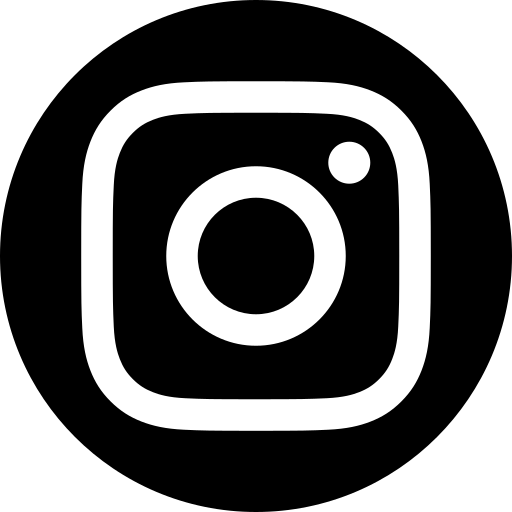Máy in mã vạch không ra chữ - Nguyên nhân và giải pháp
Máy in mã vạch không ra chữ khiến việc quản lý sản phẩm và kho bãi gặp khó khăn. Bài viết giải thích nguyên nhân thường gặp và hướng dẫn cách xử lý từng bước để đảm bảo máy in hoạt động chính xác và ổn định. Cùng Delfi tìm hiểu chi tiết thông qua bài viết bên dưới nhé!
1. Nguyên nhân phổ biến khiến máy in mã vạch không ra chữ

Máy in mã vạch là công cụ quan trọng trong quản lý kho, bán lẻ và logistics, giúp in tem nhãn nhanh chóng và chính xác. Tuy nhiên, trong quá trình sử dụng, một số người sẽ gặp sự cố khi máy in mã vạch không ra chữ, khiến việc in ấn bị gián đoạn và ảnh hưởng đến hiệu quả công việc. Để khắc phục tình trạng này, trước tiên cần hiểu rõ các nguyên nhân phổ biến dẫn đến sự cố, từ vật tư, phần mềm cho đến cài đặt và kết nối.
1.1. Lắp đặt giấy và mực in chưa đúng
Một trong những nguyên nhân hàng đầu khiến máy in mã vạch không ra chữ là lắp sai chiều giấy hoặc ribbon mực. Ribbon cần được đặt đúng mặt tiếp xúc với giấy, và giấy in phải được đặt sao cho mặt nhận mực đi qua đầu in. Ngoài ra, việc sử dụng vật tư không tương thích (Wax, Wax/Resin, Resin) cũng gây ra tình trạng mờ hoặc không in chữ.
1.2. Cài đặt phần mềm và lệnh in sai
Máy in mã vạch không ra chữ còn do lỗi từ phần mềm thiết kế tem nhãn. Kích thước tem không khớp với giấy thực tế, hoặc nhiệt độ đầu in chưa được cấu hình đúng, đều khiến bản in không xuất hiện chữ hoặc mờ. Cần kiểm tra driver, điều chỉnh nhiệt độ đầu in và in thử để đảm bảo chất lượng.
1.3. Trường hợp thiết bị không nhận diện đúng khổ giấy

Nếu driver máy in không nhận dạng chính xác loại giấy, máy sẽ không biết vị trí bắt đầu và kết thúc của tem, dẫn đến việc in không ra chữ. Bạn nên chọn đúng chế độ giấy: “Labels with Gaps”, “Continuous” hoặc “Labels with Marks”, đồng thời hiệu chỉnh sensor để máy nhận diện chính xác.
2. Giải pháp để khắc phục tình trạng máy in mã vạch không ra chữ

Khi máy in mã vạch không ra chữ, bạn cần kiểm tra theo trình tự từ vật tư, phần mềm, driver, đến kết nối và bảo trì.
2.1. Kiểm tra lại giấy, lắp giấy, mực in đúng chuẩn
- Tắt nguồn máy in, mở nắp và tháo cuộn mực ra kiểm tra mặt mực. Mặt mực bóng hơn hoặc có cảm giác dính nhẹ cần hướng xuống tiếp xúc với giấy.
- Đảm bảo giấy in được đặt đúng chiều, mặt nhận mực đi qua đầu in.
- Kiểm tra chất liệu mực (Wax, Wax/Resin, Resin) và loại giấy tương thích. Ví dụ: decal giấy thường dùng Wax, decal PVC cần Wax/Resin hoặc Resin.
- Lắp lại giấy và ribbon, căng mực và giấy đều, tránh nhăn, đóng nắp máy và bật nguồn. Tiếp đến in thử bản test để đảm bảo đã khắc phục thành công.
2.2. Điều chỉnh phần mềm và nhiệt độ đầu in để đạt hiệu suất tối ưu
- Mở file thiết kế trong phần mềm như Bartender hoặc ZebraDesigner, kiểm tra kích thước tem so với khổ giấy thực tế.
- Trong Printer Properties -> Preferences, điều chỉnh nhiệt độ đầu in (Darkness/Print Speed/Density). Nếu tem mờ hoặc không ra chữ, tăng dần nhiệt độ từng chút một.
- Kiểm tra xem các đối tượng thiết kế có nằm ngoài vùng in hay không. In thử sau mỗi lần điều chỉnh để đảm bảo bản in rõ nét.
2.3. Cấu hình driver nhận diện chính xác khổ giấy
- Vào Printer Properties -> tab Advanced Setup/Stock. Chọn đúng loại giấy: “Labels with Gaps” cho tem có khoảng cách, “Continuous” cho giấy liên tục, “Labels with Marks” cho giấy có vạch đen định vị.
- Đặt đúng loại sensor: Gap/Notch hoặc Reflective (Black Mark).
- Thực hiện thao tác Calibrate để máy tự động nhận diện lại khổ giấy.
2.4. Đảm bảo máy in đã được kết nối đúng với thiết bị
- Với USB: thử đổi cổng hoặc dùng cáp mới, đảm bảo driver cài đặt đúng. Nếu cần, gỡ và cài lại driver mới nhất.
- Với LAN: kiểm tra IP máy in và máy tính cùng lớp mạng, dùng lệnh ping để kiểm tra kết nối. Nếu không ổn, điều chỉnh IP hoặc kiểm tra dây cáp, switch/router.
- Kiểm tra firewall hoặc phần mềm diệt virus không chặn kết nối với máy in.
3. Bảo trì và phòng ngừa lỗi
- Vệ sinh đầu in định kỳ bằng cồn Isopropyl và vải mềm để mực bám đều.
- Sử dụng giấy và ribbon chất lượng, phù hợp với model máy.
- Thực hiện cập nhật driver và firmware theo hướng dẫn của nhà sản xuất.
- Đặt thiết bị ở vị trí khô, thoáng, tránh bụi bẩn và độ ẩm cao.
Những bước này giúp hạn chế tối đa tình trạng máy in mã vạch không ra chữ, kéo dài tuổi thọ máy và đảm bảo tem nhãn luôn sắc nét, dễ quét.
4. Kết luận
Máy in mã vạch không ra chữ là một sự cố phổ biến nhưng hoàn toàn có thể khắc phục. Từ việc kiểm tra và lắp đặt giấy, mực in đúng chuẩn, tối ưu cài đặt phần mềm, cấu hình driver, đến đảm bảo kết nối ổn định giữa máy in và máy tính, mỗi bước đều góp phần giúp thiết bị hoạt động trơn tru. Delfi hy vọng thông qua những nội dung mà chúng tôi cung cấp sẽ giúp bạn có thể khắc phục sửa chữa kịp thời nếu máy in mã vạch không ra chữ nhé!
Số lần xem: 3